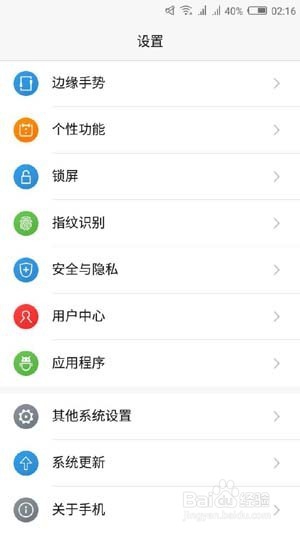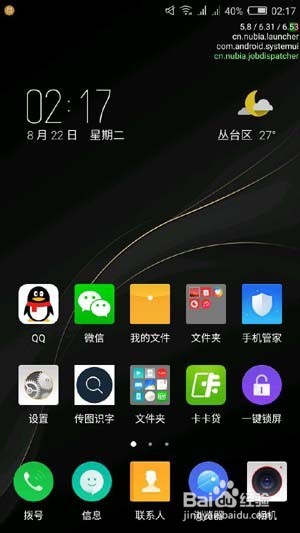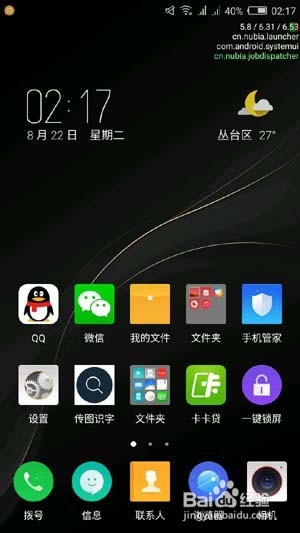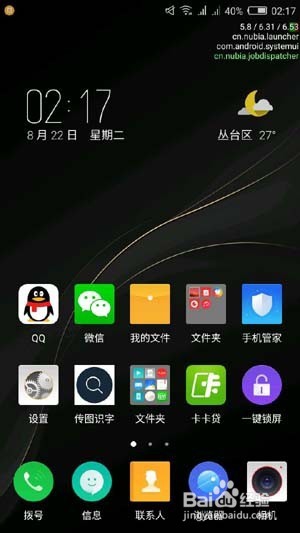android 查看cpu使用率
1、打开手机设置-->其他系统设置-->开发者选项-->找到“显示CPU使用情况”这一选项,打开它。
2、这是在屏幕的右上角就会出现这样几行字母:5.29/5.71/6.21com.andriod.systemuicn.nubia.launcher这样的几行字母。
3、5.29/5.71/6.21的含义分别是在在一分钟内,五分钟内,15分钟内,CPU的使用情况,因此上面的数字的含义就是:在一分钟之内,CPU的使用率是5.29%,在五分钟之内,CPU的使用率是5.71%,在15分钟之内,CPU的使用率是6.21%。
4、com.andriod.systemuicn.nubia.launcher第二和第三行的含义是,当前正在运行的进程,因此,尚明联航的含义就是,当前正在运行着systemui和launcher这两个进程。
5、第一行上还会有色块,分别是蓝色色条,绿色色条,红色色条,这三个色条的含义英语原文是Green is time in userspace, red is time in the kernel, blue is io interrupt time,分别表示的是低优先执行序(用户),中优先执行序(内核),高优先执行序(中断)。
声明:本网站引用、摘录或转载内容仅供网站访问者交流或参考,不代表本站立场,如存在版权或非法内容,请联系站长删除,联系邮箱:site.kefu@qq.com。
阅读量:46
阅读量:94
阅读量:41
阅读量:41
阅读量:79